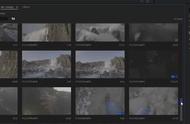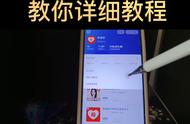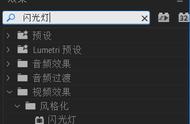怎么把视频分割成多个片段?在我们的日常生活中,很多人都有拍摄视频的习惯。他们会把这些视频素材进行剪辑,然后上传到媒体平台上去。但是并不是每个人都会视频分割剪辑的,传统的线性剪辑工具对于他们来说太难,学了好久也不会操作。不过大家也不要过度担心,现在市场上有很多把视频分割成多个片段的工具,操作也非常简单,今天我就给大家分享一个无操作经验也能上手进行视频分割的工具。

我使用了很多种把视频分割成多个片段的工具,根本要求就是操作简单,过程要非常快速。接下来,让我们一起看看操作流程吧!
1、打开电脑端的迅捷视频转换器工具,在主界面中,它不仅可以对视频格式进行转换,它还可以对视频的音频进行转换、视频进行压缩等。我们根据需求选择【视频分割】就可以了。

2、在视频分割界面,我们可以把要分割的视频素材拖拽进去,而且软件还支持批量分割,我们只需要把整个文件夹导入进去就可以了,使用起来真的非常方便。

3、我们把视频素材导入之后,这里有视频分割片段的开始时间与结束时间,而且会详细标明视频的坐标,我们拖动指针就可以选择视频分割片段,选中合适的片段后选择【添加到列表】,右侧就会出现分割的片段了,然后点击【确定】即可。

4、这里视频分割的多个片段的视频输出格式有多种选择,不过我在这里建议大家还是选择MP4同源文件格式,这样视频的兼容性会非常的高。设置完毕之后,我们选择右下角的【全部转换】就可以了。

来让我们看一下视频分割后的效果图吧!我们已经成功把视频分割成多个片段了,有了这种工具,想把视频分割成几段就分割成几段。

好了,今天的把视频分割成多个片段的工具分享到这里就结束了,我们下期再见。